Cara Membuat Logo Effect 3D Menggunakan Android
Logo adalah sesuatu yang sangat peting dalam suatu comunitas atau sebuah groub, untuk memberikan icon atau identitas, dalam postingan saya yang kemarin saya sudah membuat tutorial bagaimana cara membuat logo menggunakan picsay Pro, di postingan kali ini saya akan membuat tutorial bagaimana cara membuat logo effect 3D.
kali ini tidak menggunakan aplikasi picsay Pro, tapi menggunakan aplikasi pixelLab, kalau belum punya bisa download di sini.
oke langsung saja kita masuk aplikasinya simak dan amati.
Yang pertama klick menu yang berbentuk segi enam seperti yang saya tandai, kemudian pilih yang shapes, klick gambar persegi empat.
kemudian pilih yang gambar lingkaran atur opacity menjadi 0%, scroll kebawah, pilih yang stroke width atur geser ke kanan kira-kira tebal mencapai 15, opacity tetap 100% pilih warna putih, buat lingkaran lagi seperti yang tadi, untuk menambah lingkaran yang di tengah, posisikan lingkaran tepat di tengah-tengah.
Kemudian klick tanda + seprti yang saya tandai, pilih yang text, tulis nama anda atau nama grub terserah, klick font seperti yang saya tandai, untuk mengubah model huruf pilih font yang anda inginkan, di contoh ini saya menggunakan font kringkes, letakan tulisan di tengah lingkaran, klick stroke seperti yang saya tandai atur ketebalan terserah anda, pilih yang warna hitam.
Kemudian klick rotate, untuk mengatur kemiringan tulisan, atur sesuai keinginan anda. kemudian penambahan tulisan, klick tanda + pilih text, di situ saya beri contoh BLOG & CHANEL ANDROID, terserah anda apa yang akan anda tulis.
kemudian klick curve seperti yang saya tandai fungsinya untuk melengkungkan tulisan, untuk melengkungkan tulisan, tinggal geser bending seperti yang saya tandai, geser ke kanan ke kiri, kalau sudah pas, klick gambar kotak seperti yan saya tandai, kemudian klick transparant, kemudian save.
setelah gambar sudah di save, kemudian keluar dari aplikasi.
Masuk aplikasi pixelLab lagi, pilih background yang terlihad ada effect 3Dnya, kemudian klick tanda + kemudin klick from galery, untuk menambahkan gambar, pilih gambar yang sudah anda edit tadi, klick centang.
Kemudian klick eraser color, seperti gambar yang paling atas yang sudah saya tandai, arahkan ke warna hitam di tepi tulisan, untuk menghapus warna hitam, kemudian klick stroke, pilih yang warna hitam atur ketebalan 1 saja. kemudian klick color pilih warna yang menyerupai background.
Hampir mendekati tahap ahir, di sini adalah bagian yang paling penting, untuk membri effect 3D,
Klick shadow
- Blur radius atur : 9
- Offset x : -9
- Offset y : 7
- Pilih yang warna putih
- Blur radius : 1
- Offset x : -2
- Offset y : 3
kalau ada yang kurang paham, bisa tanya-tanya di kolom komentar, pasti akan ane jawab, semoga bermanfaat sedikit tutorial dari saya, dan terimakasih sudah berkunjung di blog ssederhana saya, nantikan artikel dan tutorial yang tidak kalah menarik.
Biar lebih jelasnya lagi, anda bisa lihat caranya divideo youtube saya, bisa dilihat DI SINI
Baca Juga


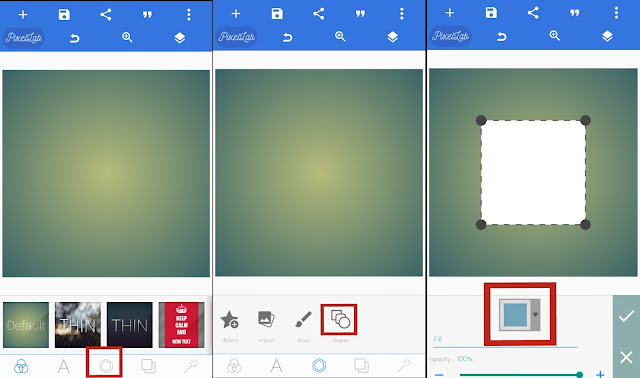
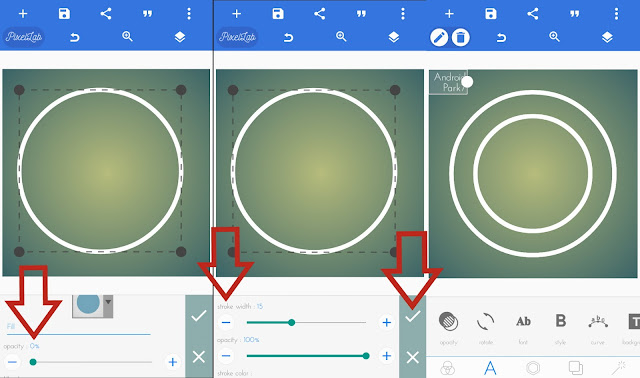
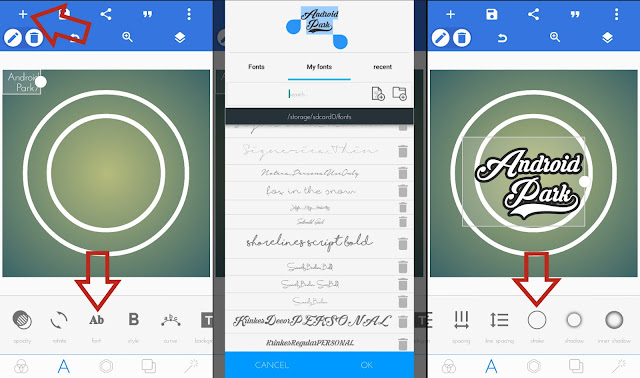
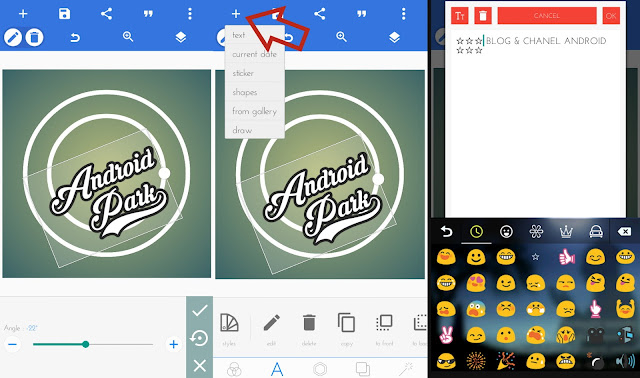
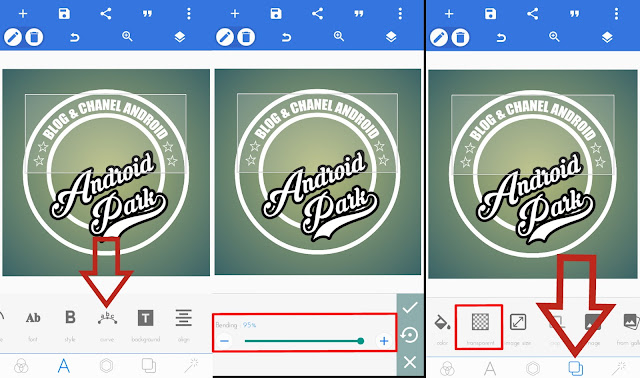
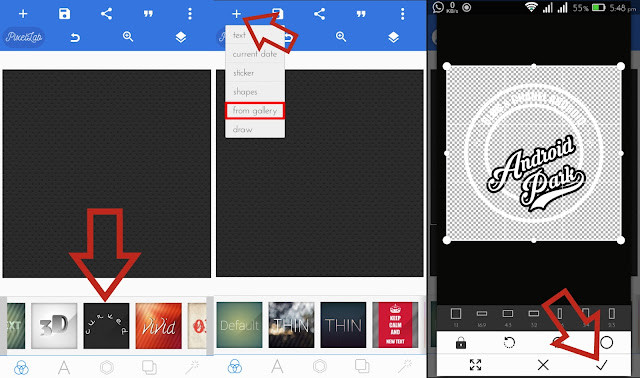
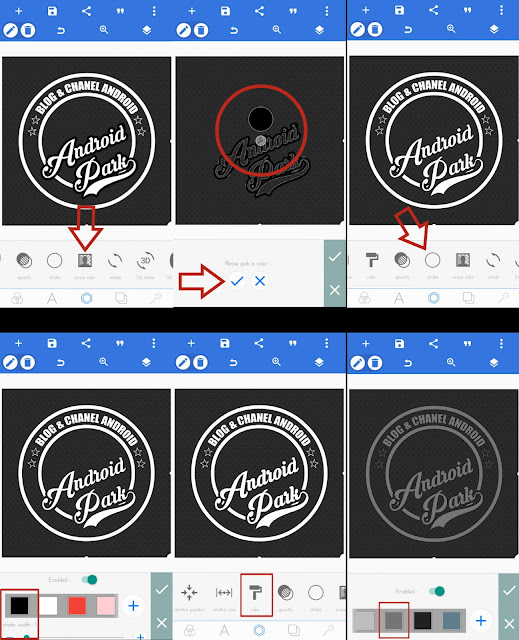
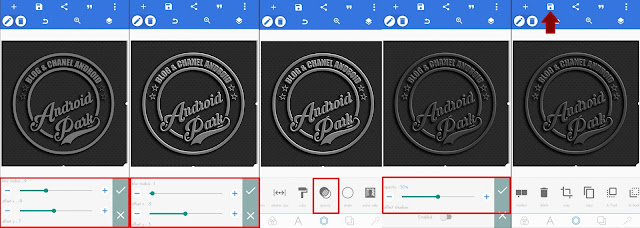




![Plants vs Zombies Heroes Mod Apk Terbaru 1.28.0.1 [High Sun] Plants vs Zombies Heroes Mod Apk Terbaru 1.28.0.1 [High Sun]](https://blogger.googleusercontent.com/img/b/R29vZ2xl/AVvXsEhOFmzWOYfANDoAA521fVvzU07ixZxwinveKzdIfSYxsL6WpHBO0TVblWZQ_V4I8PIHEQdPQGPElRltNFMNgk9dVEW7PbKgMzT7z3S-t_BmKp5y28VxGO9WHzejvCes5-1X34XOfFUWGM8/w50-h50-p-k-no-nu/Plants+vs+Zombies+Heroes+Apk.jpg)